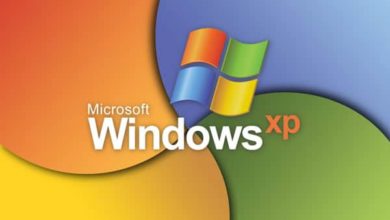A veces se nos cuelan en nuestro ordenador molestos troyanos, y bichejos de especies similares, que lo único que hacen es provocar una ralentización en el sistema o, en muchos casos, deje de funcionar. La mayoría de los antivirus y programas antiespías son capaces de detectarlos pero no siempre pueden eliminarlos.
Proceso manual para eliminar troyanos
Podemos recurrir a un proceso manual para aniquilar estos incordios, no en todos los casos pero si en muchos de ellos lo podremos conseguir. Explicamos el proceso para un caso específico que podemos extrapolar para otros muchos. No es recomendable para usuarios que no posean ciertos conocimientos informáticos.
Averiguar los Procesos en ejecución
Lo primero que debemos hacer es averiguar si existe algún infecto gusano que pulula a sus anchas por nuestro ordenador, un irreverente troyano. ¿Cómo? Averiguando si tiene algún proceso abierto. Para ello disponemos del Administrador de Tareas de Windows (lo activamos con la pulsación de las teclas Ctrl + Alt + Supr y seleccionando la pestaña Procesos o pulsando el botón derecho del ratón sobre la Barra de Tareas o sobre el botón Inicio y seleccionar Administrador de Tareas) o de una completa aplicación, como es Process Explorer.
Ejemplo
Supongamos que entre los procesos abiertos detectamos uno con el nombre iosdt.exe, que corresponde a un troyano difícil de eliminar. ¿Qué hacemos?
- Abrimos cualquier carpeta de Windows. Por ejemplo Mi PC.
- Vamos a Herramientas -> Opciones de carpeta y seleccionamos Ver.
- Marcamos Mostrar todos los archivos y carpetas ocultos. (1)
- Desmarcamos Ocultar archivos protegidos del sistema operativo (recomendado). (2)
- Reiniciamos el sistema en Modo Seguro o A prueba de fallos (pulsando F8 antes de que se inicie Windows).
- Abrimos el directorio windows \ system32 en nuestro disco duro (habíamos observado que el proceso se ejecutaba desde aquí).
- Localizamos todas las carpetas y archivos que lleven el prefijo iosdt y los borramos.
- Vaciamos la Papelera de Reciclaje.
- Reiniciamos Windows en Modo Normal.
- Deshacemos los cambios especificados en los puntos (1) y (2).
A tener en cuenta
Si todo ha ido bien podremos comprobar que el troyano ha desaparecido de nuestro sistema. Si tenemos dudas y no sabemos si un determinado proceso es normal o corresponde a un troyano, debemos recurrir a Internet. Escribimos el nombre del proceso o del archivo que lo activa en Google o en otro buscador, y actuamos en consecuencia.
Todo el trabajo de eliminación debemos hacerlo con precaución. No es recomendable borrar uno o varios archivos si no tenemos la total seguridad de que son troyanos. En el caso de que sean archivos esenciales para el funcionamiento del sistema podremos sufrir consecuencias irreversibles. Así que actuemos con cautela.
Conclusión
Después de llevar a cabo la eliminación de uno o varios archivos dañinos y de todo lo que los acompaña es conveniente efectuar una optimización del sistema. Para ello es conveniente hacer lo que explicamos en Cómo mantener optimizado un ordenador con Windows, sobre todo en lo referente a la utilización de Wise Disk Cleaner y de Wise Registry Cleaner.